지난 몇 년 동안 스트리밍 비디오 콘텐츠를 제공하는 플랫폼은 전 세계적으로 확산되는 것을 멈추지 않았습니다. 이들 중 다수는 유료이며, 우리는 인기도에 대한 제안을 참조합니다. 넷플릭스 , HBO, 아마존 프라임 Video , 등등. 그러나 동시에 이러한 유형의 콘텐츠를 무료로 제공하는 수년 동안 우리와 함께한 플랫폼이 있습니다. 유튜브.
실제로 YouTube에 대해 이야기할 때 실제로는 스트리밍 비디오 플랫폼이 뛰어난 것을 의미한다고 말할 수 있습니다. 이 거대한 웹사이트를 오늘날의 거대한 웹사이트로 만들기 위해 Google에서 인수한 지 몇 년이 지났습니다. 따라서 이 웹 포털에서 제공되는 모든 것에 액세스할 수 있는 다양한 방법이 있습니다. 다른 공식 응용 프로그램, 타사 클라이언트 또는 브라우저에서 무엇보다도 YouTube가 제공하는 모든 것을 방문할 수 있습니다.

YouTube 동영상을 시청하는 데 사용할 수 있는 여러 프로그램과 플랫폼이 있습니다. 여기서 가장 중요한 요소 중 하나는 플레이어 자체와 플레이어가 제공하는 컨트롤이라는 데 의심의 여지가 없습니다. 이제 우리가 이야기할 때 가장 일반적인 작동 모드 중 하나에 초점을 맞출 것입니다. 유튜브 . 특히, 우리는 우리가 좋아하는 비디오에서 이러한 비디오를 열고 재생하는 순간을 말합니다. 인터넷 브라우저.
이를 위해 우리는 이 링크에 액세스 재현할 항목을 선택합니다. 이 외에도 YouTube에서 재생을 제어하는 몇 가지 간단한 방법이 있음을 알려드립니다.
YouTube 재생 속도를 제어하는 방법
시작하려면 새 동영상을 로드할 때마다 플레이어 플랫폼 오른쪽 하단에 버튼 모양의 스프로킷이 있습니다. 이것은 개별 재생 설정으로 이동합니다. 따라서 현재의 경우 다음과 같은 옵션이 표시됩니다. 재생 속도 . 상상할 수 있듯이 이를 통해 우리는 비디오를 정상 속도로 볼 수 있을 뿐만 아니라 이 속도를 높이거나 낮출 수 있습니다. 모든 것은 각 사례의 요구 사항이나 특정 콘텐츠를 시각화하는 방법에 따라 다릅니다.
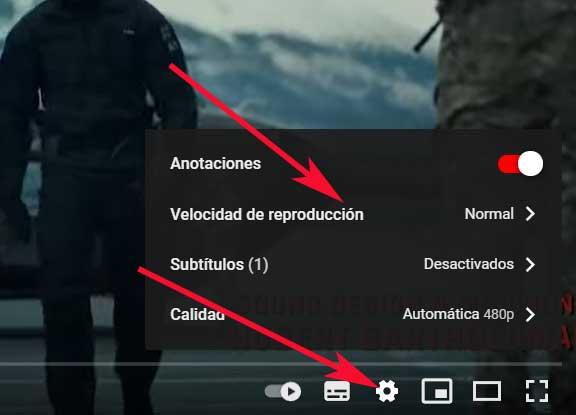
유사하게 수동으로 정상 속도로 플레이하는 동안 5초에 5번의 작은 점프를 할 수 있습니다. 이것은 우리가 앞뒤로 할 수 있는 일입니다. 이를 달성하려면 오른쪽 또는 왼쪽 화살표 유리가 5초 안에 진행되거나 지연되도록 합니다.
프레임별로 YouTube 비디오 보기
이러한 유형의 재생 제어는 플랫폼의 일반 사용자에게 매우 널리 퍼져 있습니다. 그러나 많은 사람들이 알지 못할 수도 있는 것은 이 콘텐츠를 프레임 단위로 지연하고 지연할 수 있는 트릭이 있다는 것입니다. 이것은 우리가 특정 비디오를 볼 때 매우 유용할 수 있는 것입니다. 최대 세부 사항 .
글쎄요, 모르시는 분들을 위해 키보드의 쉼표(,)와 마침표(.) 키를 사용하여 간단한 방법으로 달성할 수 있는 것이라고 말씀해 주십시오. 그것들은 서로 옆에 위치하고 있으며 첫 번째가 우리에게 도움이 된다고 상상하는 것은 어렵지 않습니다. 한 프레임 뒤로 이동 그리고 두 번째로 진행합니다.
